ESP32 난방 시스템
이 가이드에서는 ESP32, DS18B20 온도 센서 및 발열체를 사용하여 실내 온도를 제어하는 난방 시스템을 만드는 방법을 배웁니다. 이것은 아주 간단합니다: 방이 너무 춥게 느껴질 때 우리는 발열 요소를 가동시키고, 따뜻해지면 끕니다. DHT11, DHT22 또는 LM35과 같은 다른 온도 센서로 코드를 조정할 수 있어서, 선호하는 센서를 선택할 수 있는 유연성을 얻게 됩니다.
준비물
| 1 | × | ESP32 ESP-WROOM-32 개발 모듈 | 쿠팡 | 아마존 | |
| 1 | × | USB 케이블 타입-A to 타입-C (USB-A PC용) | 쿠팡 | 아마존 | |
| 1 | × | USB 케이블 타입-C to 타입-C (USB-C PC용) | 아마존 | |
| 1 | × | DS18B20 온도 센서 (어댑터 포함) | 쿠팡 | 아마존 | |
| 1 | × | DS18B20 온도 센서(어댑터 없음) | 아마존 | |
| 1 | × | 4.7 kΩ Resistor | 아마존 | |
| 1 | × | 릴레이 | 아마존 | |
| 1 | × | 가열 소자 | 아마존 | |
| 1 | × | 12V 전원 어댑터 | 아마존 | |
| 1 | × | (옵션) DC 커넥터 전원 연결 잭 플러그 소켓 | 쿠팡 | 아마존 | |
| 1 | × | 브레드보드 | 쿠팡 | 아마존 | |
| 1 | × | 점퍼케이블 | 쿠팡 | 아마존 | |
| 1 | × | (추천) ESP32용 스크루 터미널 확장 보드 | 쿠팡 | 아마존 | |
| 1 | × | (추천) Breakout Expansion Board for ESP32 | 쿠팡 | 아마존 | |
| 1 | × | (추천) ESP32용 전원 분배기 | 쿠팡 | 아마존 |
난방 요소 및 DS18B20 온도 센서에 관하여
이 튜토리얼에서 사용하는 발열체는 12볼트 전원 공급으로 작동합니다. 전원이 발열체에 제공되면 그것은 열을 생성합니다. ESP32가 발열체를 제어할 수 있도록 하려면 릴레이를 사용해야 합니다. 이 릴레이는 ESP32가 필요에 따라 발열체를 켜거나 끌 수 있게 해주는 스위치 역할을 합니다.
온도 센서와 발열 요소(핀배열, 작동 원리, 프로그래밍 방법 등)에 대해 잘 모른다면, 다음 튜토리얼에서 배우십시오:
선연결
브레드보드와 함께하는 배선도
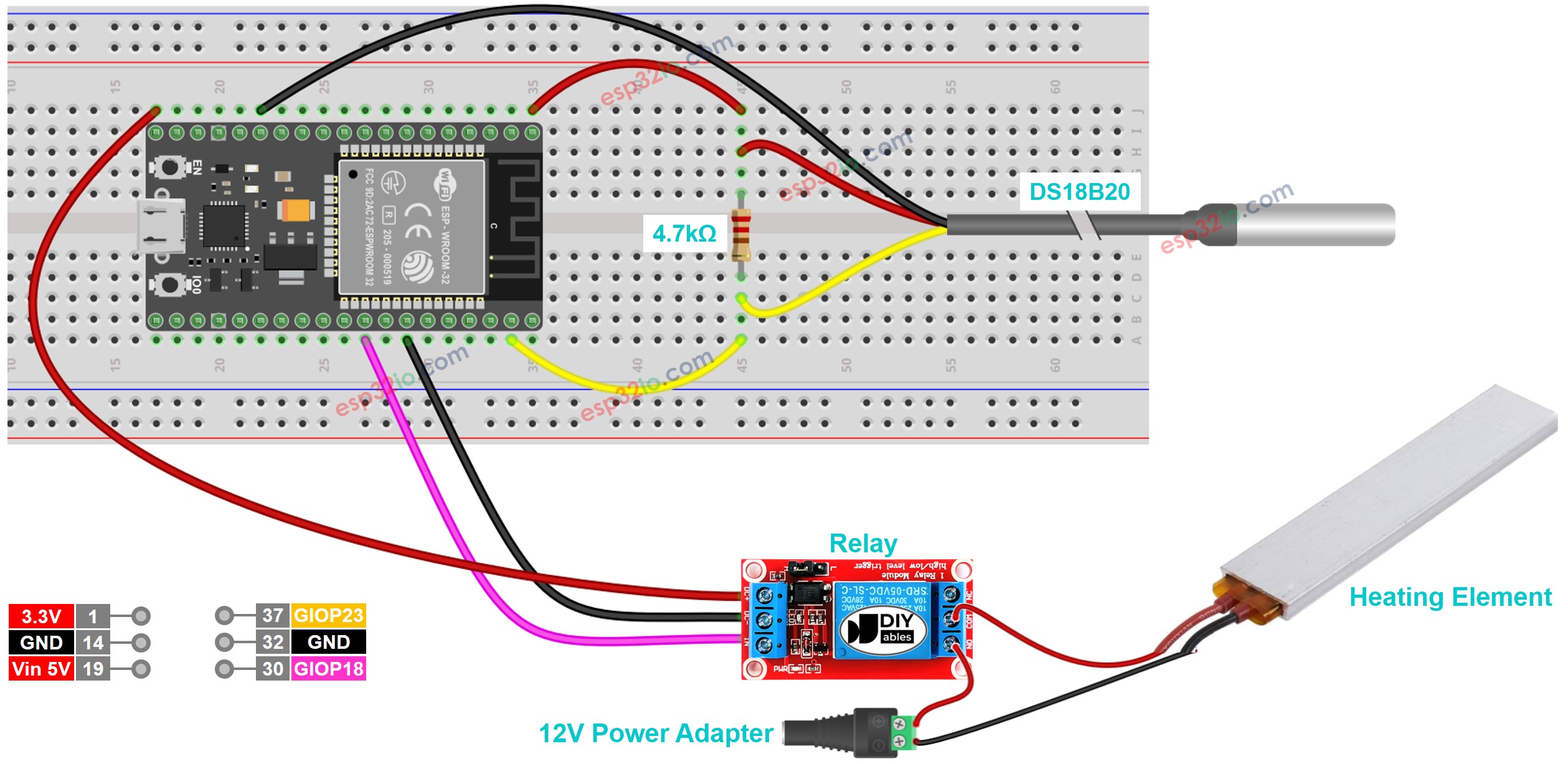
이 이미지는 Fritzing을 사용하여 만들어졌습니다. 이미지를 확대하려면 클릭하세요.
ESP32 및 다른 구성 요소에 전원을 공급하는 방법에 대해 잘 알지 못하는 경우, 다음 튜토리얼에서 안내를 찾을 수 있습니다: ESP32 전원 공급 방법.
아답터가 있는 배선도 (추천)
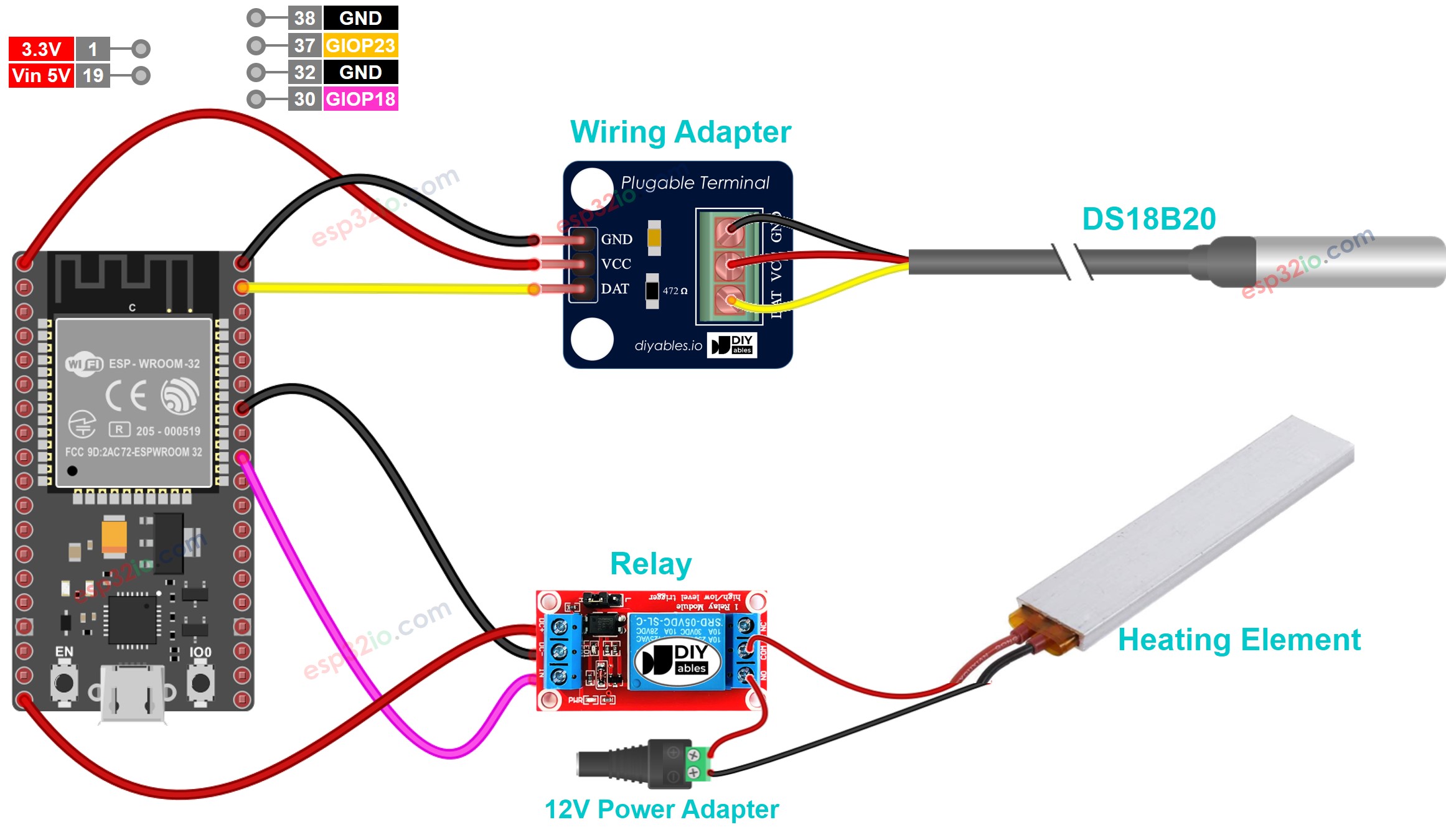
이 이미지는 Fritzing을 사용하여 만들어졌습니다. 이미지를 확대하려면 클릭하세요.
시스템 작동 방식
- ESP32는 온도 센서에서 온도를 읽습니다
- 온도가 하한 임계값 아래로 떨어지면, ESP32는 난방 요소를 켭니다
- 온도가 상한 임계값 이상으로 오르면, ESP32는 난방 요소를 끕니다
위의 과정은 반복문에서 무한히 반복됩니다.
DS18B20 센서가 있는 냉각 시스템을 위한 ESP32 코드
위의 코드에서, 온도가 15°C 아래로 떨어지면 ESP32는 발열 요소를 켜고, 온도가 20°C 이상이 될 때까지 발열 요소를 계속 켜둡니다.
사용 방법
- ESP32를 처음 사용한다면, ESP32 - 소프트웨어 설치을 참고하세요.
- 위 이미지와 같이 배선하세요.
- ESP32 보드를 마이크로 USB 케이블을 사용하여 PC에 연결하세요.
- PC에서 Arduino IDE를 엽니다.
- 올바른 ESP32 보드(예: ESP32 Dev Module)와 COM 포트를 선택하세요.
- Arduino IDE의 왼쪽 바에 있는 Libraries 아이콘을 클릭하세요.
- 검색 상자에서 "DallasTemperature"을 검색한 다음, Miles Burton이 제작한 DallasTemperature 라이브러리를 찾습니다.
- DallasTemperature 라이브러리를 설치하려면 Install 버튼을 클릭하세요.
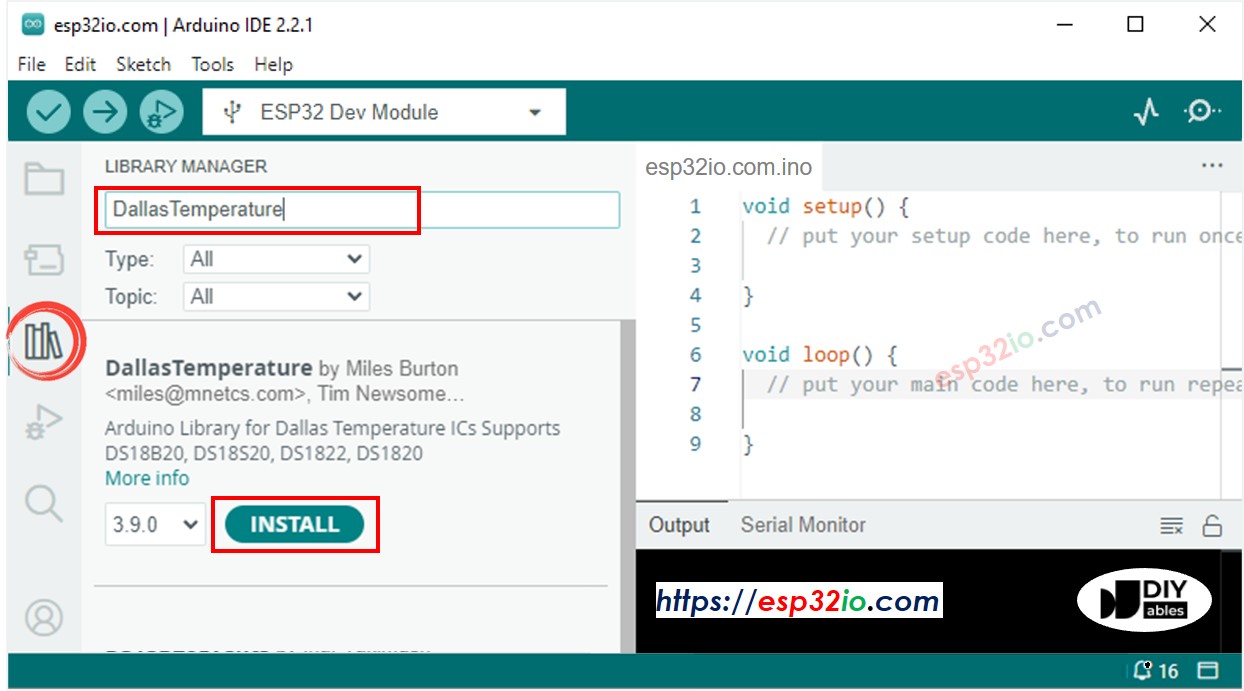
의존성을 설치하라는 요청을 받게 됩니다. OneWire 라이브러리를 설치하려면 Install All 버튼을 클릭하세요.
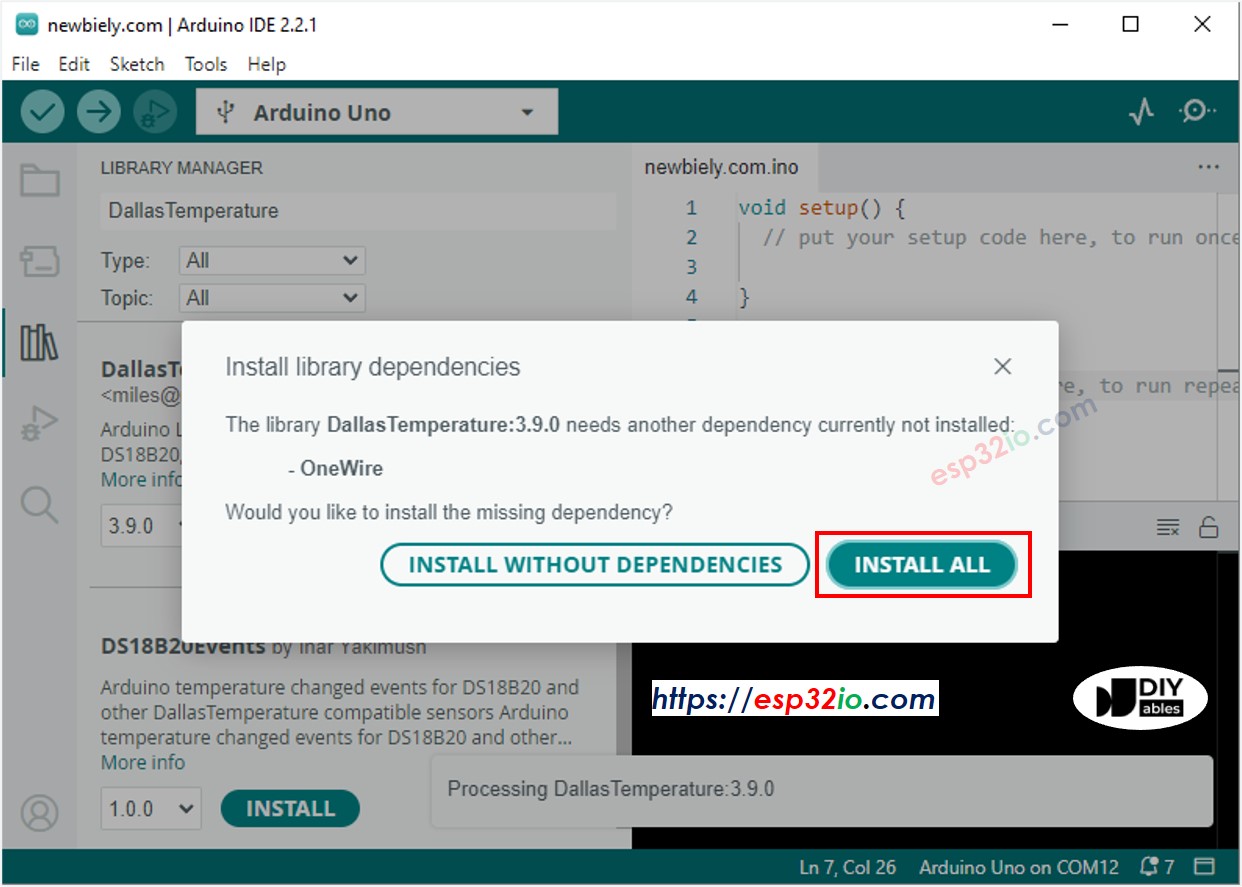
- 위의 코드를 복사하여 아두이노 IDE로 열기
- 아두이노 IDE에서 Upload 버튼을 클릭하여 코드를 ESP32에 업로드
- 센서 주변 환경을 더 덥게 또는 더 추워지게 만들기
- 발열체와 방의 온도를 확인하기
#고급 지식
위의 제어 방식은 온-오프 컨트롤러로, 시그널러 또는 "뱅뱅" 컨트롤러라고도 알려져 있습니다. 이 방법은 구현하기 매우 간단합니다.
PID 컨트롤러라고 불리는 대체 방법이 있습니다. PID 컨트롤러를 사용하면 원하는 온도가 더 안정적이지만 이해하고 구현하기가 매우 어렵습니다. 따라서 PID 컨트롤러는 온도 제어에서 인기가 없습니다.
